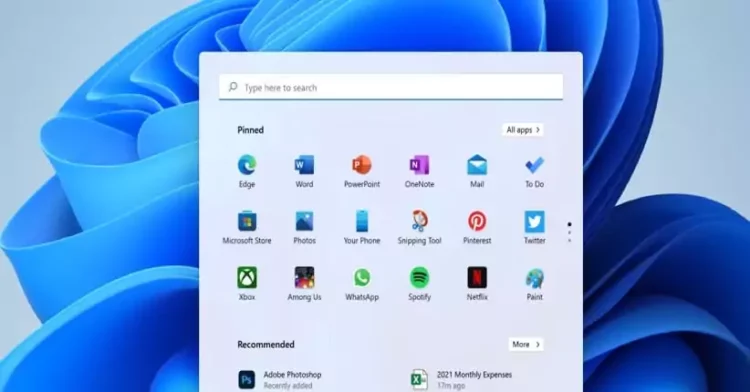Kalau kamu pengguna laptop dengan sistem operasi Windows, pasti sudah tidak asing lagi dong sama yang namanya aplikasi?. Tapi nih, aplikasi-aplikasi itu nggak bisa terus-terusan dipakai tanpa perawatan. Sama kayak kendaraan yang perlu diservis rutin, aplikasi juga butuh yang namanya update. Tujuannya bukan cuma buat gaya-gayaan atau ganti tampilan aja, tapi ada alasan penting di balik itu. Dengan Update Semua Aplikasi, bug atau error yang sebelumnya mengganggu bisa diperbaiki, celah keamanan bisa ditambal, dan performa aplikasi bisa makin optimal.
Kalau kamu jarang atau bahkan belum pernah update aplikasi, siap-siap aja ketemu masalah kayak aplikasi yang tiba-tiba ceket, lag, atau bahkan juga force close pas lagi dipakai. Nah, biar kejadian kayak gitu nggak terjadi, penting banget buat kamu rutin ngecek dan ngelakuin update aplikasi yang udah terinstal di Windows kamu.
Update Aplikasi Satu-satu Vs Sekaligus: Mana yang Lebih Praktis?
Ngomongin soal update, biasanya orang langsung mikir, “Wah, ribet nih. Harus buka satu-satu aplikasinya, terus update manual.” Tenang, sekarang udah nggak gitu lagi kok. Kalau dulu update aplikasi di Windows memang harus satu per satu—yang tentunya makan waktu dan tenaga—sekarang udah ada cara yang jauh lebih praktis.
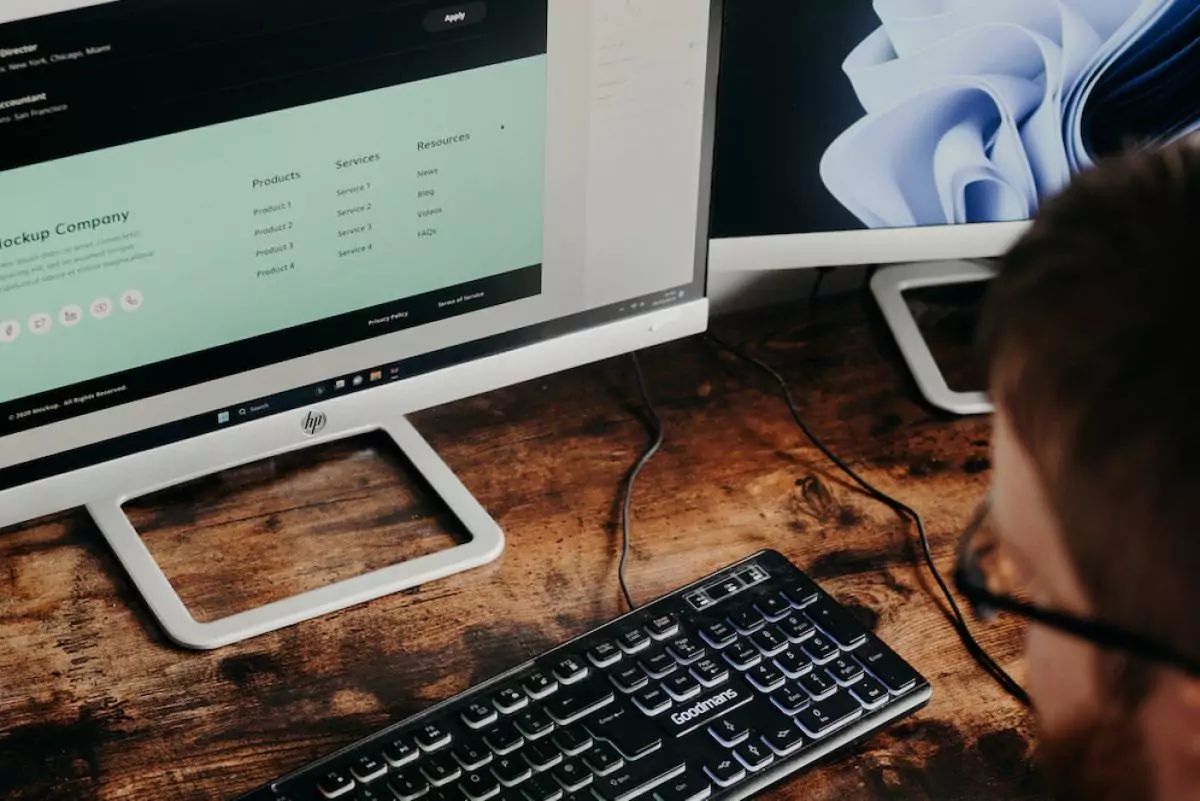
Windows punya fitur bawaan yang namanya WinGet, semacam alat baris perintah yang bisa bantu kamu buat install, hapus, atau update aplikasi. Nah, dengan WinGet ini, kamu bisa update semua aplikasi di laptop atau PC kamu dalam sekali jalan. Jadi nggak perlu repot buka tiap aplikasi satu per satu lagi. Cukup pakai beberapa langkah aja, semua beres!
Cara Praktis Update Semua Aplikasi Sekaligus di Windows
Buat kamu yang pengen langsung coba, ini dia langkah-langkah mudah buat update semua aplikasi di Windows secara otomatis tanpa harus install aplikasi tambahan apa pun:
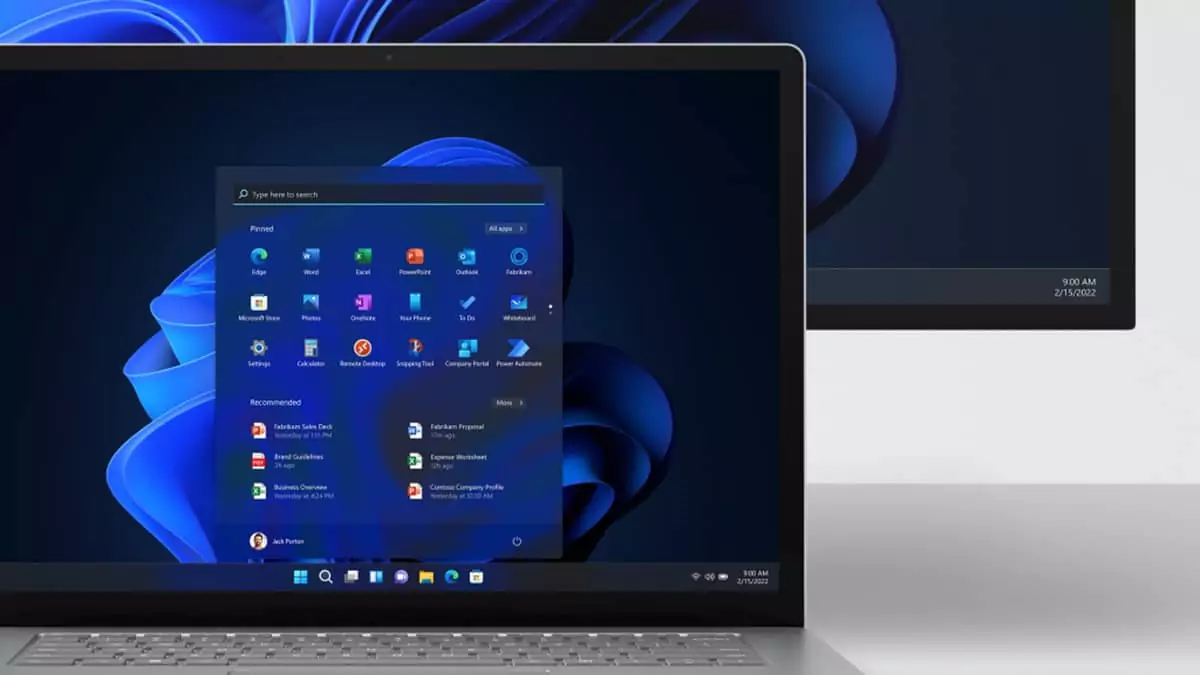
- Pertama, klik Start Menu di laptop atau PC kamu.
- Lalu cari Command Prompt, klik kanan dan pilih Run as Administrator.
- Lalu Setelah jendela Command Prompt sudah terbuka, ketik perintah “winget upgrade”
- Kemudian tekan Enter.
- Buat langsung update semua aplikasi sekaligus, ketik lagi “winget upgrade –all”
- Tekan Enter dan proses update akan langsung berjalan secara otomatis.
Dengan cara ini, kamu nggak cuma hemat waktu, tapi juga bisa pastiin semua aplikasi kamu tetap versi terbaru dan bebas dari gangguan. Jadi, sekarang udah nggak ada alasan buat males update aplikasi di Windows, ya. Praktis, cepat, dan pastinya bikin laptop kamu makin lancar dipakai untuk berbagai aktivitas!
Baca juga:
- Hati-Hati! Ini Bahaya di Balik Lisensi Windows Murah yang Jarang Diketahui!
- CPU Usage di Windows Selalu Tinggi? Begini Cara Mengatasinya!
- Ini 5 Fitur Aksesibilitas Windows 11 yang Banyak Orang Tidak Tau!
Cari gadget berkualitas dengan harga terbaik? Temukan pilihan laptop, PC, dan komponen PC dengan harga terbaik hanya di Pemmz.com.
Cari tahu juga update berita terkini dan teraktual seputar teknologi dan gadget di Pemmzchannel.com.